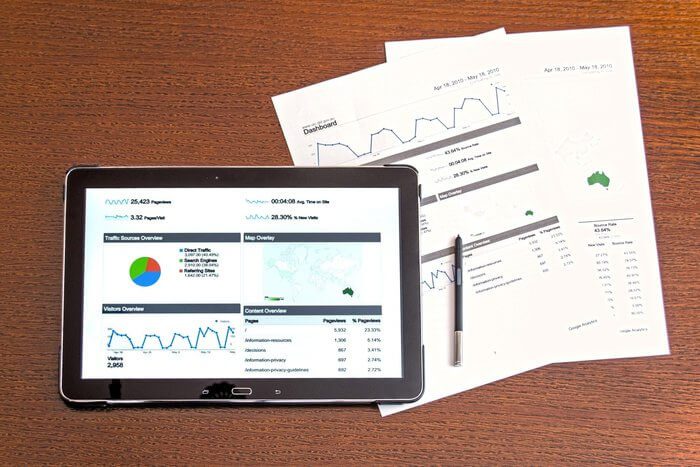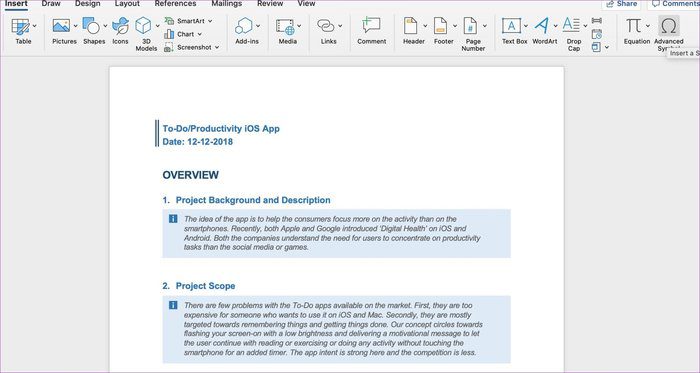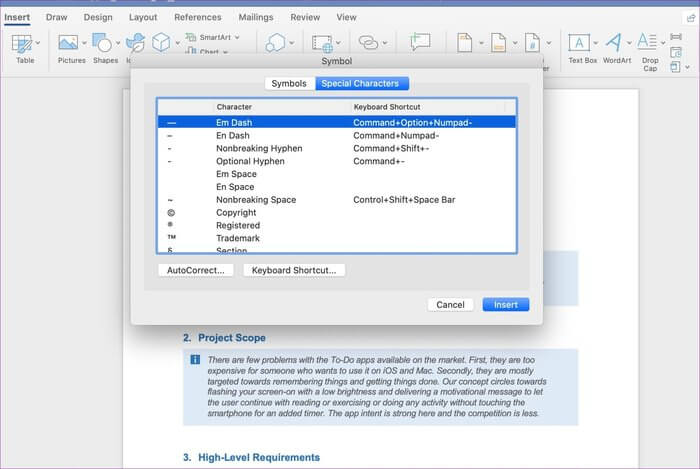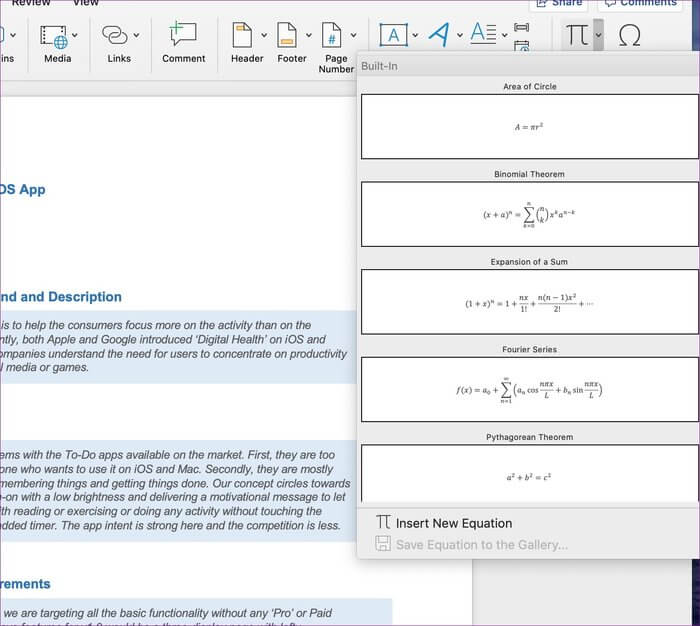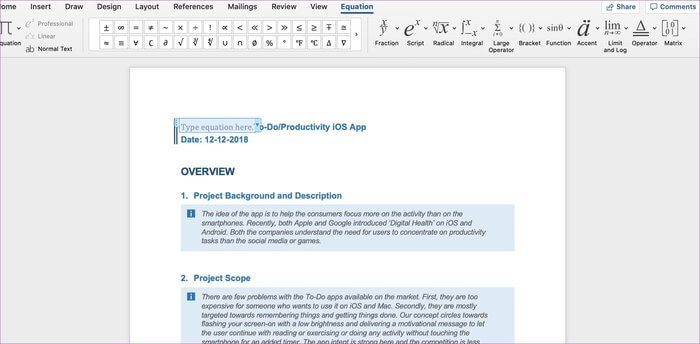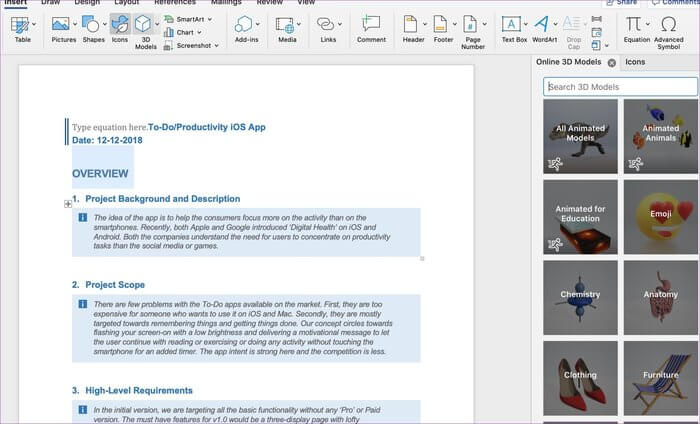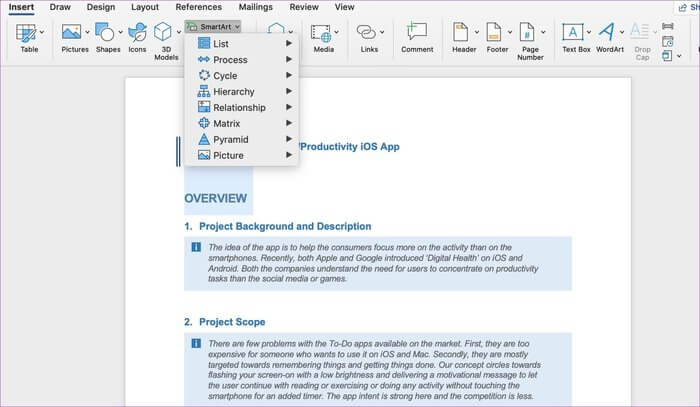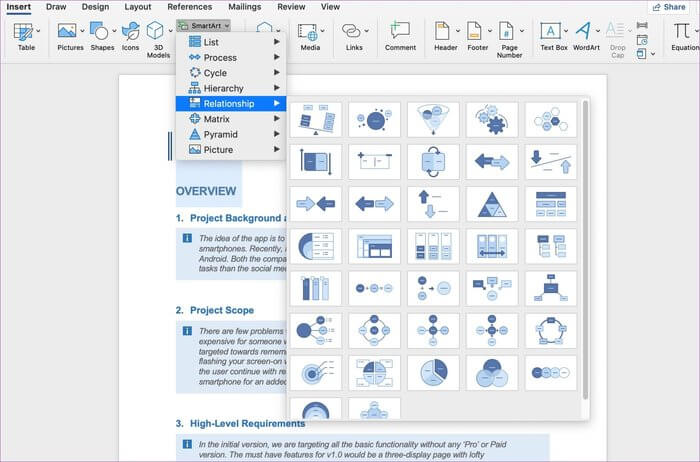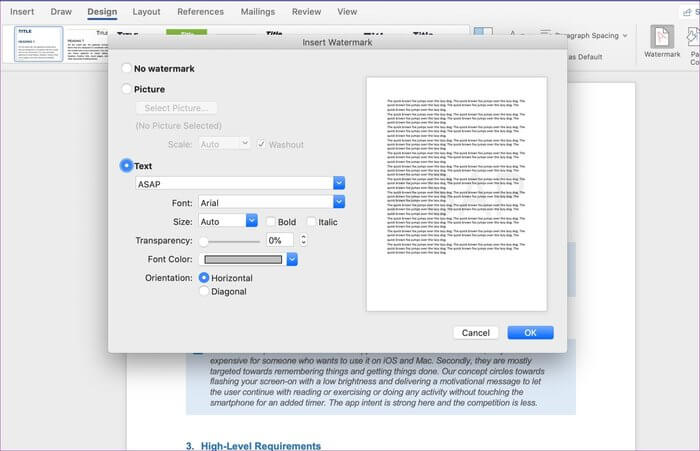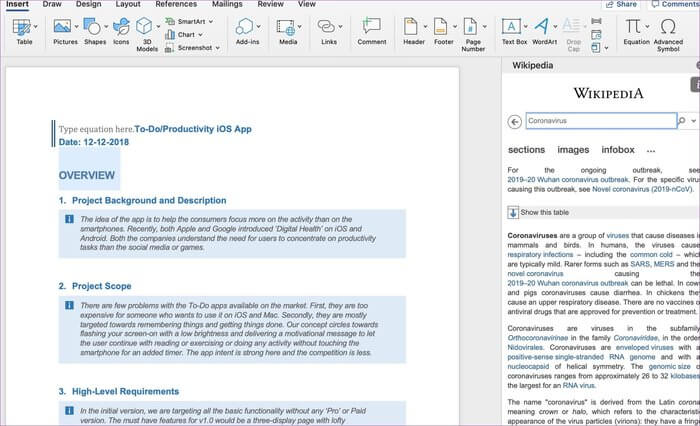Microsoft Word 및 기타 트릭에서 특수 문자를 추가하는 방법
Microsoft Office Office 제품군은 업계 최고의 표준으로 간주됩니다. 다음과 같은 제품 워드, 파워포인트, 엑셀 و 원 드라이브 학생, 전문가 및 일반 사용자의 요구 사항을 충족하는 강력한 기능의 긴 목록이 있습니다. 특히, 마이크로 소프트 워드 사용자가 일반적으로 쓰기 도구라고 부르는 는 간단한 텍스트, 이미지 및 동영상에 더 적합합니다.
이 프로그램을 사용하면 다음을 추가할 수 있습니다. 특수 문자 및 수학 방정식 XNUMXD 캐릭터 등.
Microsoft는 이 단어를 다양한 인포그래픽, Wiki 통합, Finder, 스마트 검색 등으로 아이디어와 개념을 교환할 수 있는 최고의 장소로 중앙 집중화하기를 원합니다.
이 게시물에서는 더 나은 사용자 지정을 위해 Word 문서에 기호, 특수 문자, 스마트 아트, 워터마크 등을 추가하는 방법에 대해 설명합니다. 시작하자.
1. 특수 기능 및 기호 삽입
문서를 입력할 때 기존 키보드에서 자주 누락되는 특수 문자를 추가하기 어려울 수 있습니다. 고맙게도 Microsoft는 이에 대한 지원을 추가했습니다.
목록으로 이동할 수 있습니다.”삽입"> 고급 기호를 클릭하고 목록에서 기호 및 특수 문자 세트를 추가하십시오.
가장 일반적인 기호에는 상표, 등록, 단락 및 저작권 기호가 있습니다.
아이콘은 다양한 글꼴 중에서 선택할 수 있습니다. 요컨대, 모든 사람을 위한 무언가가 있으며 해당 특수 문자를 찾는 데 문제가 없습니다.
2. 수학 방정식 추가
Office 응용 프로그램은 학교와 대학에서도 인기가 있습니다. 학생들은 Microsoft의 포커스 그룹 중 하나입니다. 그렇기 때문에 OneNote와 Word에서 수학 방정식 통합을 찾을 수 있습니다.
삽입으로 이동하고 방정식 목록에서 아래쪽 화살표를 눌러 기본 제공 방정식을 표시하고 문서에 추가하십시오. 여기에는 원의 면적, 푸리에 급수, 피타고라스 정리 등과 같은 가장 유명한 것들이 포함됩니다.
아이콘을 클릭하여 방정식을 추가할 수도 있습니다. 파이 목록에”삽입. 여기에는 행렬, 라디칼, 스크립트, 적분 등이 포함됩니다.
3. 아이콘 추가
Microsoft는 문서의 매력을 맛보기 위해 전용 아이콘 섹션을 통합했습니다. 그냥 가 삽입> 아이콘 , 사이드바를 사용하여 문서에 다른 아이콘을 추가할 수 있습니다.
카테고리별로 구성되어 있으며 스크롤하지 않고도 아이콘을 찾을 수 있는 검색 표시줄이 있습니다. 아이콘을 드래그 앤 드롭한 다음 테두리 색상 및 크기, 채우기 색상 등을 변경하여 아이콘의 속성을 변경할 수 있습니다.
4. 3D 캐릭터 추가
Mac에서 Microsoft Word를 사용하고 있습니다. 그리고 문서에 개인적인 터치를 추가하려면 전체 키보드 단축키(Control + Command + Space)를 사용하여 이모티콘 선택 메뉴를 여세요.
Microsoft는 Word 앱에 XNUMXD 모델을 추가하는 작업을 진행했습니다. 그들은 외모와 느낌이 그림 이모티콘 표준 XNUMX차원.
그냥 클릭 삽입 > 3D 모델 사이드 메뉴를 통해 수백 개의 3D 모델 중에서 선택할 수 있습니다.
이모티콘, 화학, 물리학, 가구, 아바타 등과 같은 범주별로 구성되어 있습니다. 검색 표시줄을 사용하면 완벽한 모델을 더 쉽게 찾을 수 있습니다.
5. 그래프 및 차트 삽입
Microsoft Word는 이미 데이터 분석을 위한 광범위한 그래프와 차트를 지원합니다. 또한 프로세스, 주기, 피라미드 등으로 데이터를 표시하는 일련의 방법을 제공합니다.
당신은 갈 수 있습니다 삽입 > SmartArt 다음과 같은 옵션 중에서 선택하십시오. 목록, 행렬, 관계 다이어그램 등.
요구 사항에 따라 문서에 추가할 수 있습니다. 일반적으로 사람들은 PowerPoint에서 SmartArt를 사용하지만 드물게 Word에서도 SmartArt를 적용하고 싶을 수 있습니다.
6. 워터마크 적용
NDA 또는 기밀 문서를 준비 중이신가요? 저작권 기호(1단계)와 비밀 태그가 있는 워터마크를 추가할 수 있습니다.
Microsoft Word는 수십 가지 사용자 지정 옵션이 있는 워터마크 문서를 추가하는 기능을 제공합니다.
리본 바에서 디자인으로 이동하여 오른쪽 상단 모서리에 있는 워터마크 메뉴를 탭합니다.
사용자는 Word 문서의 배경으로 이미지나 텍스트를 선택할 수 있습니다.
컴퓨터에서 이미지를 간단히 선택할 수 있습니다. 텍스트 측면에서 글꼴 스타일, 색상, 위치, 투명도 등을 엉망으로 만들 수 있습니다. 커스터마이징 회사는 여기에 못을 박았습니다.
7. Wikipedia 확장 기능 사용
연구 논문이나 기사를 작성할 때 사용자는 Wikipedia에서 도움의 손길을 원할 수 있습니다. 브라우저에서 Microsoft Word와 Wikipedia 간에 전환하면 생산성과 전체 스트리밍이 느려질 수 있습니다.
다행히 Microsoft는 자세한 정보를 빠르게 찾을 수 있도록 추가 기능을 Wiki에 통합했습니다.
추가 기능 섹션을 사용하면 "목록"에서삽입내장된 Wikipedia는 손끝의 정보에 액세스할 수 있습니다.
사이드 메뉴가 열리고 용어를 검색할 수 있습니다. 결과는 웹에 표시되는 것과 동일합니다. 정보를 추가하기 위해 창 사이를 전환할 필요가 없습니다.
전문가처럼 MICROSOFT 단어 사용
위의 목록에서 볼 수 있듯이 Microsoft Word는 단순한 문서 생성기 그 이상입니다. 수학 방정식, 특수 문자, 아이콘, XNUMXD 모델, 워터마크 등을 추가할 수 있습니다. 회사는 또한 전문 이력서에 합류하기 위해 Wikipedia와 LinkedIn 이력서 도우미를 통합했습니다. 요컨대, 모든 것을 위한 무언가가 있습니다. Microsoft Word에서 어떤 기능을 가장 사용하고 싶습니까?